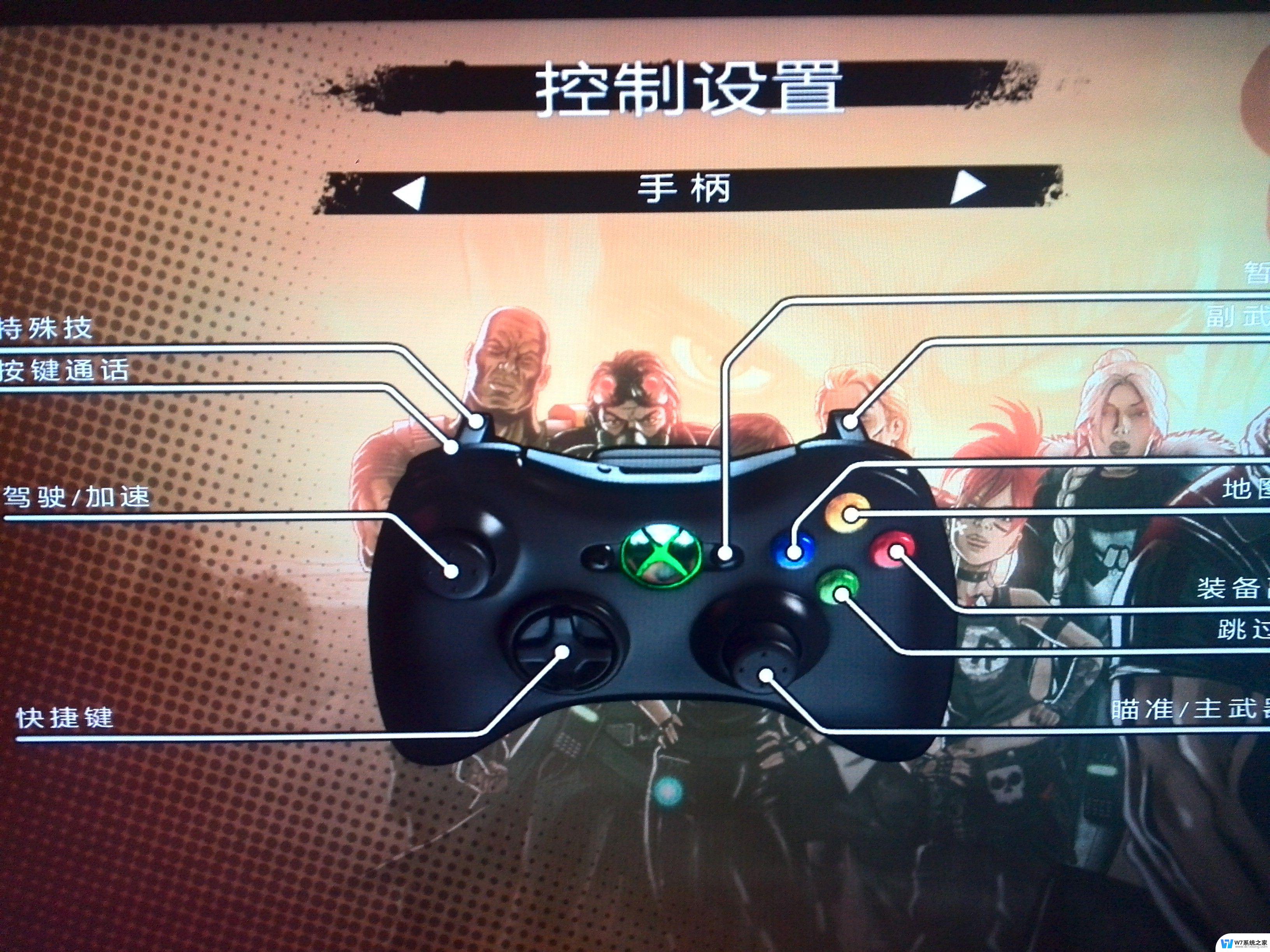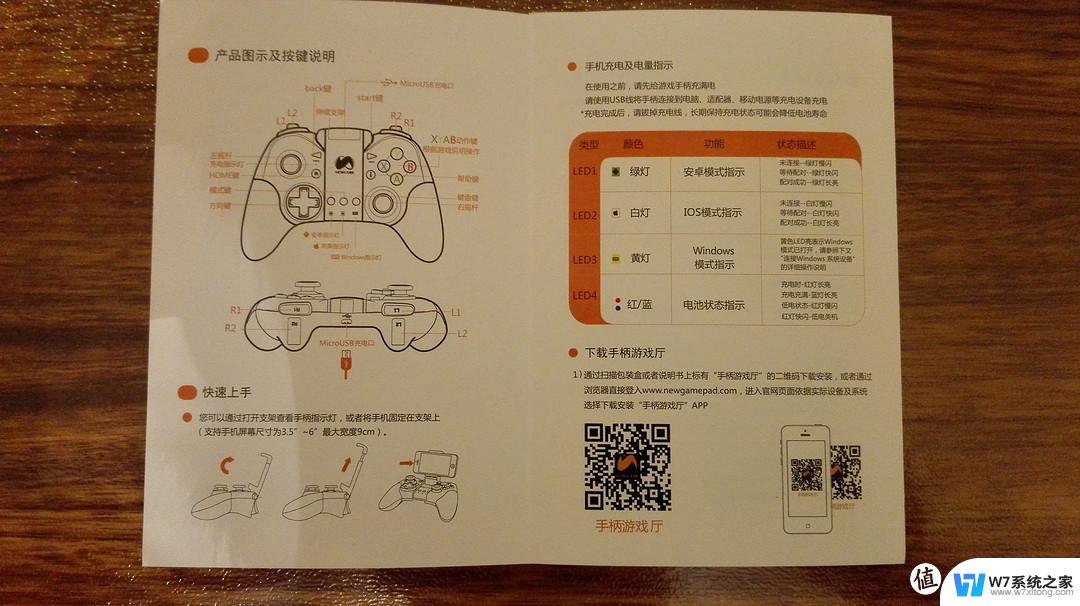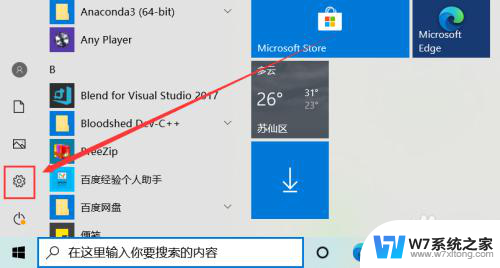xbox手柄怎么控制电脑桌面 xbox手柄连接电脑后怎么设置
更新时间:2024-03-05 16:08:29作者:xiaoliu
如今电脑已经成为我们生活中不可或缺的工具之一,在处理电脑桌面时,我们常常需要使用鼠标和键盘这些传统的输入设备。对于喜欢玩游戏的用户来说,使用Xbox手柄来控制电脑桌面可能会更加便捷和舒适。当我们将Xbox手柄连接到电脑后,又该如何进行设置呢?接下来我们将一起探索这个问题。
具体方法:
1.添加蓝牙设备
在桌面模式屏幕右下角找到蓝牙图标,然后对蓝牙图标位置点下右键添加蓝牙设备
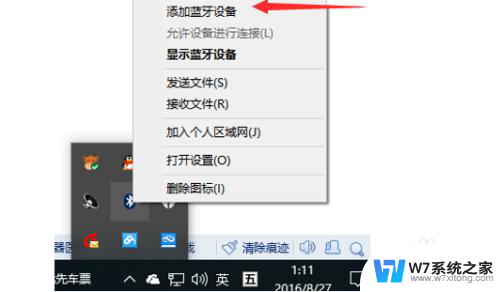
2.手柄开机
手柄装上电池,按一下手柄正面进行手柄开机(长按可以关机)。按下手柄的配对按键。之后就能看到设备了,选择点下一步
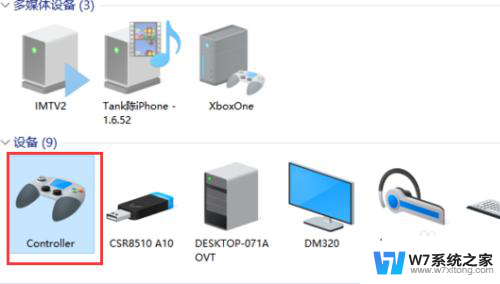
3.点击设置
随后在开始菜单,点击设置选项
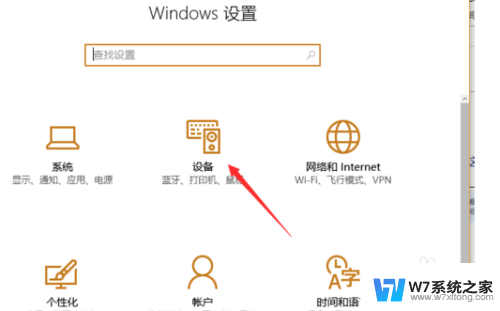
4.点击游戏控制器
找到手柄的图标,对它点右键 游戏控制器设置,点击确定即可。
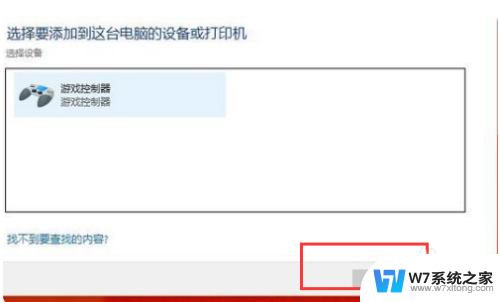
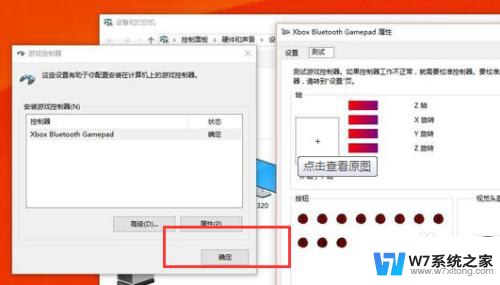
以上是关于如何使用Xbox手柄控制电脑桌面的全部内容,如果您遇到类似问题,可以参考本文中介绍的步骤进行修复,希望这对您有所帮助。